В настоящее время Microsoft работает над интеграцией визуального поиска Bing в свой браузер Edge. Помимо возможности поиска изображений с помощью параметра в контекстном меню, вызываемом правой кнопкой мыши, теперь также есть специальная кнопка визуального поиска, которая появляется при наведении курсора на изображения. В этой статье мы подробно описали шаги по включению или отключению визуального поиска в Microsoft Edge.
Включить/отключить визуальный поиск в Microsoft Edge (2022)
Содержание
Что такое визуальный поиск в Microsoft Edge?
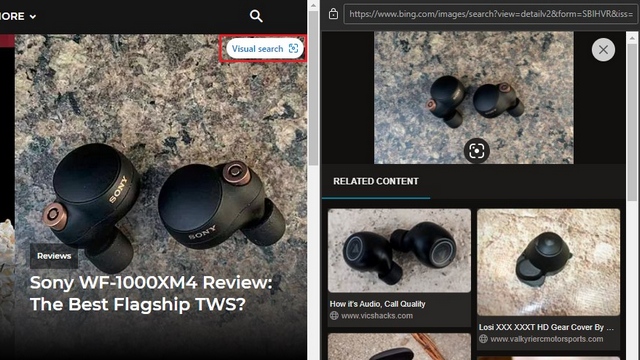
Визуальный поиск — это функция Microsoft Edge. который позволяет искать изображения с веб-сайтов в поисковой системе Microsoft Bing. Эта функция, встроенная в браузер Edge, пригодится всем, кто часто ищет исходные изображения или похожие изображения.
Майкрософт тестирует функцию визуального поиска, начиная с Edge 96, но теперь она включила ее по умолчанию в Edge 99. На момент написания этой статьи Microsoft Edge 99 находится в канареечном канале. Мы ожидаем, что эта функция появится в стабильном канале в последующих обновлениях. Чтобы узнать, как включить или отключить эту функцию, выполните следующие действия прямо сейчас.
Включить визуальный поиск в Microsoft Edge
1. Откройте Edge, нажмите горизонтальное меню из трех точек в правом верхнем углу и выберите «Настройки», чтобы получить доступ к настройкам Edge.
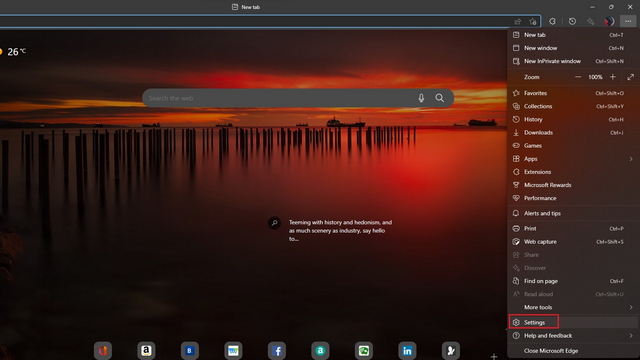 <р>2. Перейдите на вкладку”Внешний вид” на левой боковой панели и нажмите”Визуальный поиск” в разделе”Контекстные меню”.
<р>2. Перейдите на вкладку”Внешний вид” на левой боковой панели и нажмите”Визуальный поиск” в разделе”Контекстные меню”.
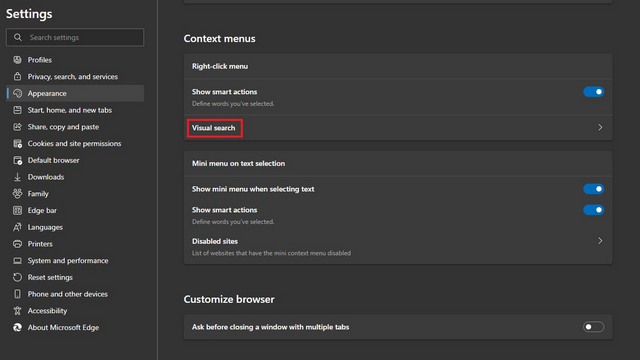
3. Теперь включите переключатели «Показывать визуальный поиск в контекстном меню» и «Показывать визуальный поиск при наведении курсора на изображение». В то время как первый добавляет возможность выполнять визуальный поиск из контекстного меню, вызываемого правой кнопкой мыши, последний дает вам возможность навести курсор на любое изображение, чтобы найти его в Bing.
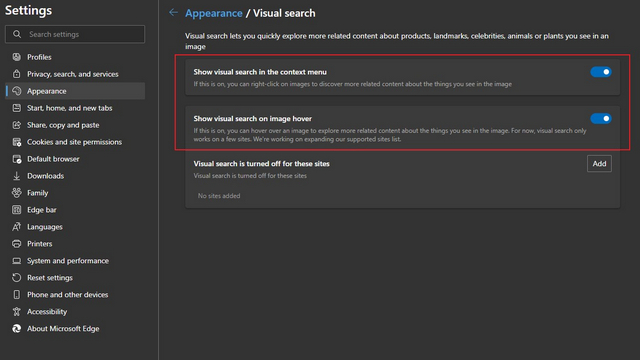
Отключить визуальный поиск в Microsoft Edge
1. Нажмите горизонтальное меню из трех точек в правом верхнем углу браузера Edge и выберите «Настройки». из контекстного меню, чтобы открыть страницу настроек Edge.
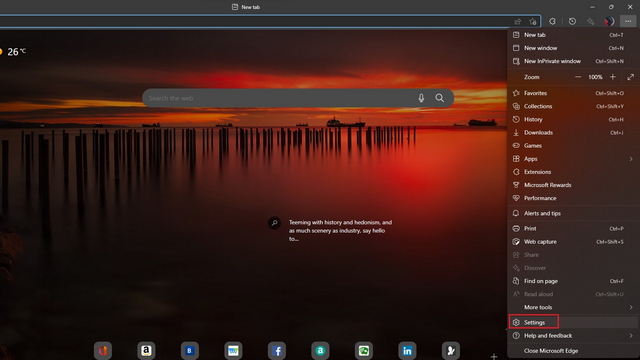 <р>2. Перейдите в раздел «Внешний вид» на левой боковой панели и нажмите «Визуальный поиск», чтобы получить доступ к элементам управления для отключения визуального поиска в Edge.
<р>2. Перейдите в раздел «Внешний вид» на левой боковой панели и нажмите «Визуальный поиск», чтобы получить доступ к элементам управления для отключения визуального поиска в Edge.
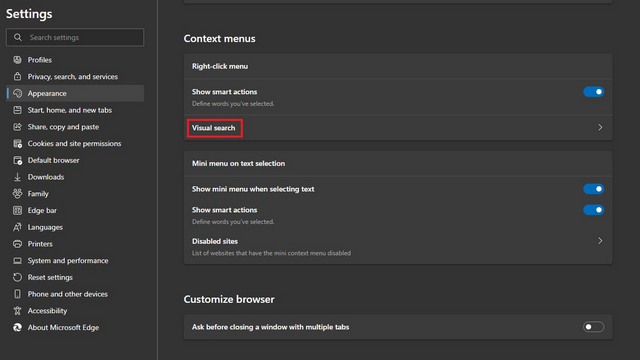 <р>3. Здесь отключите переключатель «Показать визуальный поиск в контекстном меню», чтобы удалить параметр визуального поиска из контекстного меню, вызываемого правой кнопкой мыши. Точно так же вы должны отключить переключатель «Показывать визуальный поиск при наведении курсора на изображение», чтобы избавиться от кнопки визуального поиска на изображениях в браузере Microsoft на основе Chromium.
<р>3. Здесь отключите переключатель «Показать визуальный поиск в контекстном меню», чтобы удалить параметр визуального поиска из контекстного меню, вызываемого правой кнопкой мыши. Точно так же вы должны отключить переключатель «Показывать визуальный поиск при наведении курсора на изображение», чтобы избавиться от кнопки визуального поиска на изображениях в браузере Microsoft на основе Chromium.
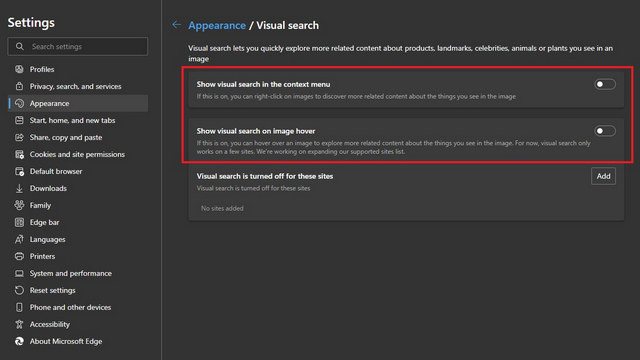
Отключить визуальный поиск для определенных веб-сайтов в Microsoft Edge
Если вы хотите отключить отображение кнопки визуального поиска при наведении курсора на изображения на определенном наборе веб-сайтов, вы также можете сделать это. Следуйте приведенным ниже инструкциям, чтобы узнать, как это работает:
1. Откройте настройки визуального поиска, выбрав «Настройки»-> «Внешний вид» и нажмите кнопку «Добавить» рядом с параметром «Визуальный поиск отключен для этих сайтов».
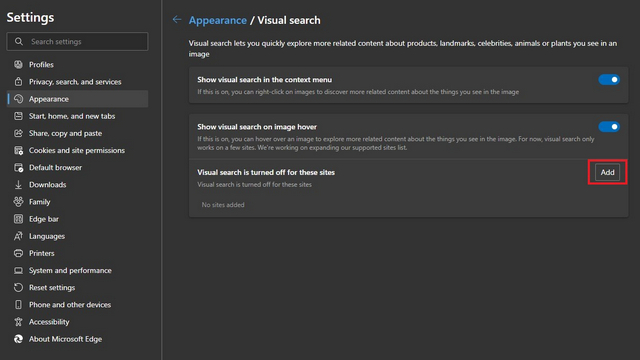 <р>2. Теперь вам нужно ввести или вставить URL-адрес веб-сайта, на котором вы хотите отключить визуальный поиск. После ввода URL-адреса нажмите кнопку «Добавить», и все готово. Браузер больше не будет отображать кнопку визуального поиска на этом конкретном веб-сайте.
<р>2. Теперь вам нужно ввести или вставить URL-адрес веб-сайта, на котором вы хотите отключить визуальный поиск. После ввода URL-адреса нажмите кнопку «Добавить», и все готово. Браузер больше не будет отображать кнопку визуального поиска на этом конкретном веб-сайте.
3. Если вы передумаете позже, щелкните значок корзины рядом с названием веб-сайта, чтобы снова включить визуальный поиск на этом веб-сайте. Вы можете отключить визуальный поиск на веб-сайтах облачного хранилища, чтобы избежать случайного поиска ваших личных изображений.
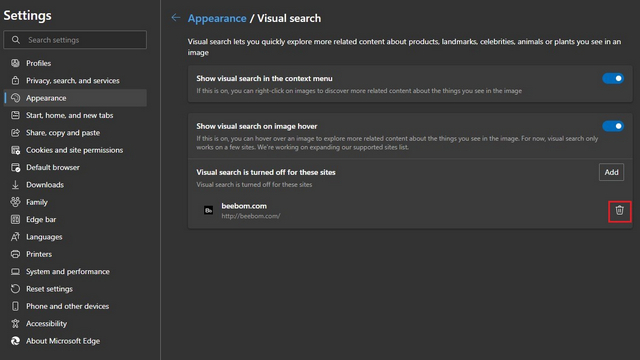
Альтернатива Edge Visual Search для Chrome Desktop: Google Lens
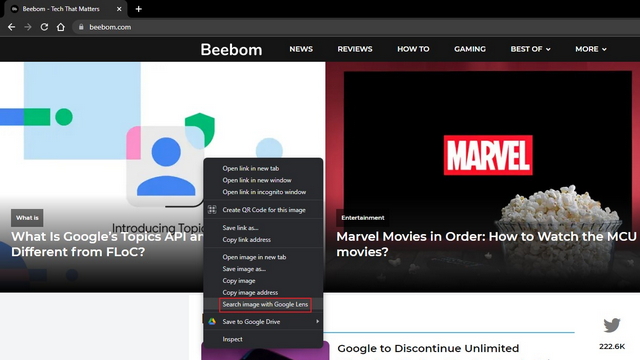
Если вы являетесь пользователем Google Chrome и хотите иметь аналогичную функцию в своем веб-браузере, вы будете рады узнать, что она уже существует. Начиная с Chrome 92, Google добавила поддержку Google Lens для рабочего стола Chrome. Доступный из контекстного меню, вызываемого правой кнопкой мыши, вы можете использовать функцию «Поиск изображений с помощью Google Lens» для поиска изображений с помощью Lens или обратного поиска изображений Google Images.
Попробуйте визуальный поиск в Microsoft Edge
Визуальный поиск упрощает поиск изображений в Edge. Однако это не единственный вариант, который у вас есть. Чтобы найти аналогичные альтернативы, вы можете просмотреть нашу статью о лучших приложениях и веб-сайтах для обратного поиска изображений. Чтобы узнать больше о таких полезных функциях Edge, не забудьте ознакомиться с нашей статьей о лучших советах и рекомендациях Edge.
Оставить комментарий
На рынке нет недостатка в по-настоящему беспроводных наушниках (наушники TWS), такие как Nothing Ear 1 (см. наш обзор), Realme Buds Q2 и другие, предлагающие множество вариантов для потенциальных покупатели. Однако во флагманском сегменте […]
Asus удвоила линейку Chromebook в Индии, чтобы удовлетворить потребности студентов во время продолжающейся пандемии. Теперь они выпустили серию Chromebook в бюджетном сегменте, в том числе новый Asus Chromebook CX1101, […]
По мере того, как 2021 год подходит к концу, спрос на портативные компьютеры продолжает расти. Поскольку все больше людей покупают ноутбуки, чем когда-либо прежде, чтобы продолжать свою работу из дома, интерес везде высок. И в то время как Lenovo […]